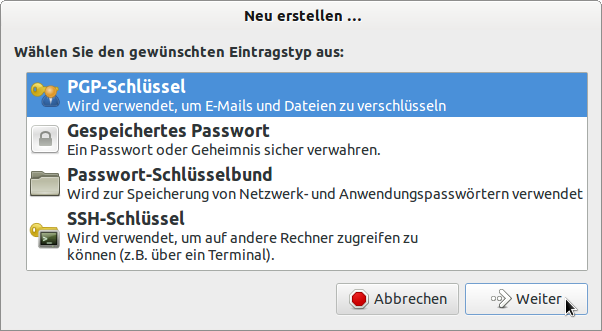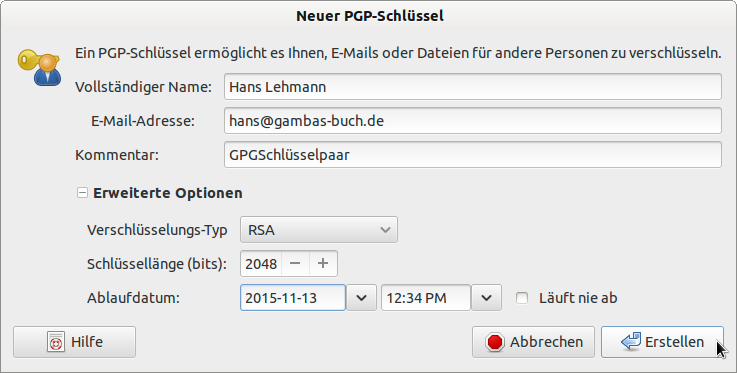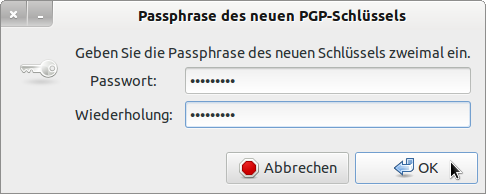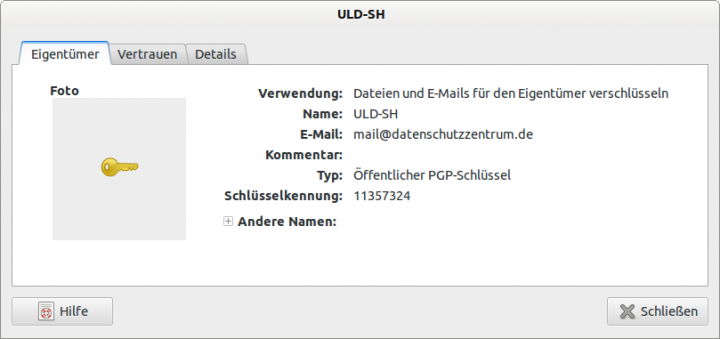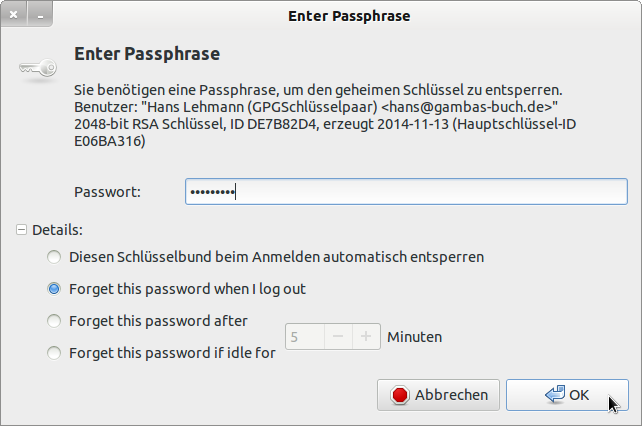Inhaltsverzeichnis
28.2.5 GPG – Exkurs
Eine Alternative zu den beschriebenen Verfahren, um den Inhalt einer Datei mit einem Passwort zu schützen besteht darin, eine Datei mit einem öffentlichen Schlüssel der GnuPG-Verschlüsselung zu verschlüsseln. Die Alternative bietet sich an, wenn man häufig Dateien – zum Beispiel Backup-Dateien von Datenbanken – oder Verzeichnis-Archive oder EMails zu verschlüsseln hat. Dann lohnt es, ein Schlüsselpaar aus privatem und öffentlichem Schlüssel mit GnuPG zu erzeugen, weil das Programm-Paket gnupg zum Beispiel bei allen aktuellen Ubuntu-Versionen vorinstalliert ist. Ein Blick in die Programmhilfe ist unentbehrlich, bevor Sie zum ersten Mal mit dem Programm GnuPG (gpg) arbeiten:
hans@linux:~$ gpg –help
Ein neues Schlüsselpaar aus privatem und dazu gehörendem öffentlichen Schlüssel können Sie ganz einfach im Terminal erzeugen, weil Sie durch den gesamten Vorgang geführt werden:
hans@linux:~$ gpg --gen-key gpg (GnuPG) 1.4.11; Copyright (C) 2010 Free Software Foundation, Inc. ... Bitte wählen Sie, welche Art von Schlüssel Sie möchten: (1) RSA und RSA (voreingestellt) (2) DSA und Elgamal (3) DSA (nur unterschreiben/beglaubigen) (4) RSA (nur signieren/beglaubigen) Ihre Auswahl? 1 RSA-Schlüssel können zwischen 1024 und 4096 Bit lang sein. Welche Schlüssellänge wünschen Sie? (2048) ...
28.2.5.1 Programm 'Seahorse'
Unter http://wiki.ubuntuusers.de/Seahorse finden Sie eine gute Beschreibung zur Nutzung des grafischen Frontends für das Verschlüsselungsprogramm 'GnuPG', wobei im ersten Teil nur die Erzeugung eines Schlüsselpaares im Mittelpunkt steht. Sie starten das Programm Seahorse über Anwendungen | Zubehör | Passwörter und Verschlüsselung oder durch Aufruf des Befehls 'seahorse' in einer Konsole. Folgen Sie den einzelnen Formularen nach dem Start mit Datei> Neu. Wählen Sie den Eintragstyp und geben Sie die geforderten Eingaben ein:
Abbildung 28.2.5.1.1: Wahl des Eintragstyps
Abbildung 28.2.5.1.2: Eingabe der Schlüssel-Daten
- Ein Ablaufdatum sollte gesetzt werden.
- Die Option von „Läuft nie ab“ sollte man vermeiden.
- Nach der Bestätigung 'Erstellen' wird ein Schlüssel(-Paar) erzeugt.
Abbildung 28.2.5.1.3: Eingabe des privaten Schlüssels
Zum Abschluss wird mit Exportieren der öffentliche Schlüssel in eine Text-Datei mit der Extension .asc geschrieben, die im Home-Verzeichnis abgespeichert wird. Den vorgeschlagenen Datei-Namen sollte man so ändern, dass keine Leerzeichen enthalten sind: hans_lehmann.asc oder hans.lehmann.asc.
Unter Eigenschaften kann man sich weitere Details zum generierten öffentlichen Schlüssel ansehen.
28.2.5.2 Verwendung des erzeugten Schlüsselpaares
- Der öffentliche Schlüssel wird an eine Person verschickt, die mit diesem Schlüssel eine Datei, ein Archiv oder eine EMail verschlüsseln kann oder er wird auf einem Key-Server deponiert.
- Der Inhalt der mit einem öffentlichen Schlüssel geschützten Dateien kann nur von der Person gelesen werden, die den privaten Schlüssel des Schlüsselpaares besitzt.
28.2.5.3 Verschlüsseln einer einzelnen Datei
Ausgangssituation:
- Die Personen E und S verabreden, dass S an E ausgewählte Dateien schickt, die S mit dem öffentlichen Schlüssel von E vorher verschlüsselt.
- Person E schickt an Person S den öffentlichen Schlüssel eines GPG-Schlüsselpaares.
- S importiert den öffentlichen Schlüssel – zum Beispiel mit Hilfe des Programms 'seahorse' und kennt damit genau die Informationen, um eine ausgewählte Datei mit dem öffentlichen Schlüssel von E zu verschlüsseln.
Abbildung 28.2.5.3.1: Eingabe des privaten Schlüssels
Zum Verschlüsseln wird für die Demonstration ein öffentlicher Schlüssel des Autors benutzt, weil dann auch das Entschlüsseln mit dem zum Schlüsselpaar gehörenden privaten Schlüssel schnell gezeigt werden kann:
Befehl in einer Konsole:
hans@linux:~$ gpg --encrypt -a --recipient hans@gambas-buch.de /home/hans/DBT/daten.csv hans@linux:~$ gpg --encrypt --armor --recipient E06BA316 /home/hans/DBT/daten.csv
In der Angabe der EMail-Adresse steckt bereits der Verweis auf den (eigenen) öffentlichen Schlüssel, die Teil des öffentlichen Schlüssels ist! Sie können aber auch die Schlüssel-Kennung direkt eingeben. Die zu verschlüsselnde Datei ist daten.csv. Der Inhalt der generierten verschlüsselten Datei liegt im lesbaren ASCII-(Armor-)Format in der Datei daten.csv.asc.
28.2.5.4 Entschlüsseln einer einzelnen Datei
Für das Entschlüsseln der Datei daten.csv.asc wird der private Schlüssel des Autors benötigt und diesen besitzt nur einer – der Autor!
Nach dem Ausführen des folgenden Kommandos in einer Konsole wird man zur Eingabe des privaten Schlüssels (Passphrase) aufgefordert:
SYNTAX: hans@linux:~$ gpg --decrypt --output 'Ziel-Datei-Pfad' 'Quell-Datei-Pfad'
hans@linux:~$ gpg --decrypt --output /home/hans/DBT/daten.csv /home/hans/DBT/daten.csv.asc
Sie benötigen eine Passphrase, um den geheimen Schlüssel zu entsperren.
Benutzer: »Hans Lehmann (GPGSchlüsselpaar) <hans@gambas-buch.de>«
2048-Bit RSA Schlüssel, ID DE7B82D4, erzeugt 2014-11-13 (Hauptschlüssel-ID E06BA316)
gpg: verschlüsselt mit 2048-Bit RSA Schlüssel, ID DE7B82D4, erzeugt 2014-11-13
"Hans Lehmann (GPGSchlüsselpaar) <hans@gambas-buch.de>"
hans@linux:~$
Abbildung 28.2.5.4.1: Eingabe des privaten Schlüssels
Anschließend findet man die Originaldatei unter /home/hans/DBT/daten.csv.
28.2.5.5 Beispiel 2
Verschlüsseln einer Datei mit dem öffentlichen Schlüssel:
hans@linux:~$ gpg --encrypt -a --recipient wer@ist.da /home/hans/DBT2/daten.csv
Beim Empfänger wird die Datei mit dem privaten Schlüssel entschlüsselt und die entschlüsselte Datei in einer Text-Datei mit einem anderen Dateinamen gesichert → daten_backup.csv:
Syntax: gpg --decrypt --output Ziel Quelle
hans@linux:~$ gpg --decrypt --output /home/hans/DBT2/daten_backup.csv /home/hans/DBT2/daten.csv.asc
Sie benötigen einen Passwortsatz, um den geheimen Schlüssel
für Nutzer: "Hans Lehmann (Datensicherheit) <wer@ist.da>" zu entsperren
2048-Bit ELG-E Schlüssel, ID 99028A2D, erstellt 2010-08-19 (Hauptschlüssel-ID 44337DE4)
gpg: verschlüsselt mit 2048-Bit ELG-E Schlüssel, ID 99028A2D, erzeugt 2010-08-19
"Hans Lehmann (Datensicherheit) <wer@ist.da>"
hans@linux:~$
So sieht der (lesbare) Inhalt eines öffentlichen Schlüssels aus:
-----BEGIN PGP PUBLIC KEY BLOCK----- Version: GnuPG v1.4.11 (GNU/Linux) mQENBFRkmCUBCADAJ1ZDmTPLdnLdRGcJtPfuPjZJKq/33ESaY/adGy4m2xGmsDeh QrNGjqpK2WV5izHQxiUkECacjPqsgG7Y4DysKCbV4TB/gu3fWNNdLnIaaUYkDzqN gSavC3HKqRM4Z0rth5U0nX2CAaTZ8fuRaOcHSne+ZKWQ3xuvMt+C0vZ7ANSZLTz3 2PtpNDQO1KagDC9KDDBUNbXXgpcpylK0PFRldlf/4Haf5aenLvHmLeZM+1AXjI90 Q/yvq5siZTkj3fHcgsnvMylq1eO+Vb+basMAcAVsma//XjiNaTrd8xqx3ssLDf/b fl55r6i4QcNM1eMns8hcLHQMnVDAK+WA166NABEBAAG0NkhhbnMgTGVobWFubiAo ... 3M+TnKcuPV1TpNBkWwhlmdsLpt0lBQznhwCo5AHZQ03Kl3he9y/xRW303uYR7BAN Amyw2wlG2PCu7yDrXQ7icpjkyqLrJ1j3SeF7GIvZNGhq5AHqmFaGikoRMvulqSa4 ZtJ8bH2cYTrKP0T5kjoYEuEkHVvD2KollobmFtaGlwEe/x0vI/ZHDGwGmEqcrdAv H4JNO0kkntWZYGTIDcK6x5Q= =BolE -----END PGP PUBLIC KEY BLOCK-----